进入 CDN 控制台,在服务管理界面,您可以针对已经创建的 CDN 加速服务进行开启、关闭、删除、全网刷新、统计分析查询等操作。
开启加速服务
针对已经处于关闭状态的 CDN 加速服务,您可以进行【开启】操作,开启操作会在 1 分钟之内生效,具体操作如下:登陆 CDN 控制台,进入 「 服务管理」相应界面。如下截图所示:
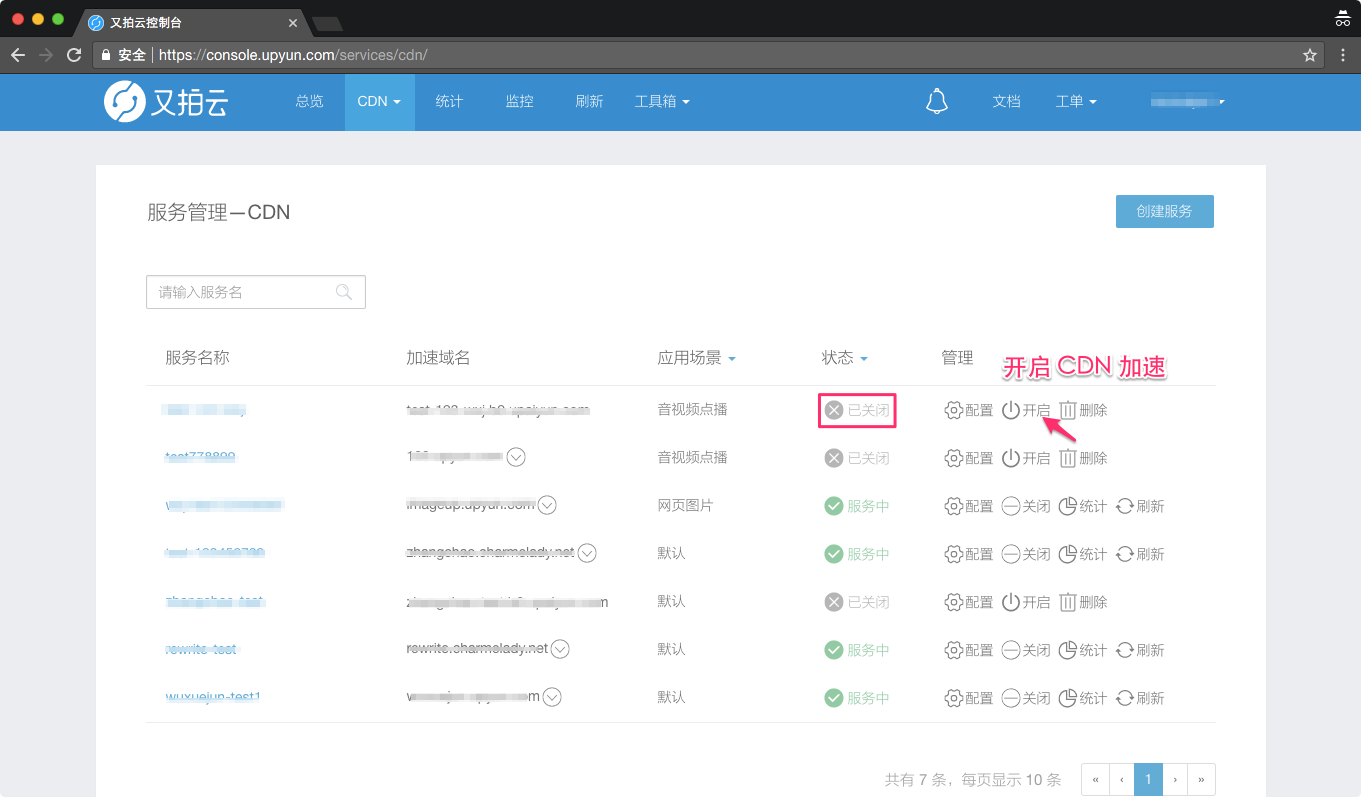
点击需要开启的 CDN 加速服务,选择【开启】按钮,即可开启。
关闭加速服务
针对已经处于开启状态的 CDN 加速服务,您可以进行【关闭】操作,关闭操作会在 1 分钟之内生效,具体操作如下:登陆 CDN 控制台,进入 「 服务管理」相应界面。如下截图所示:
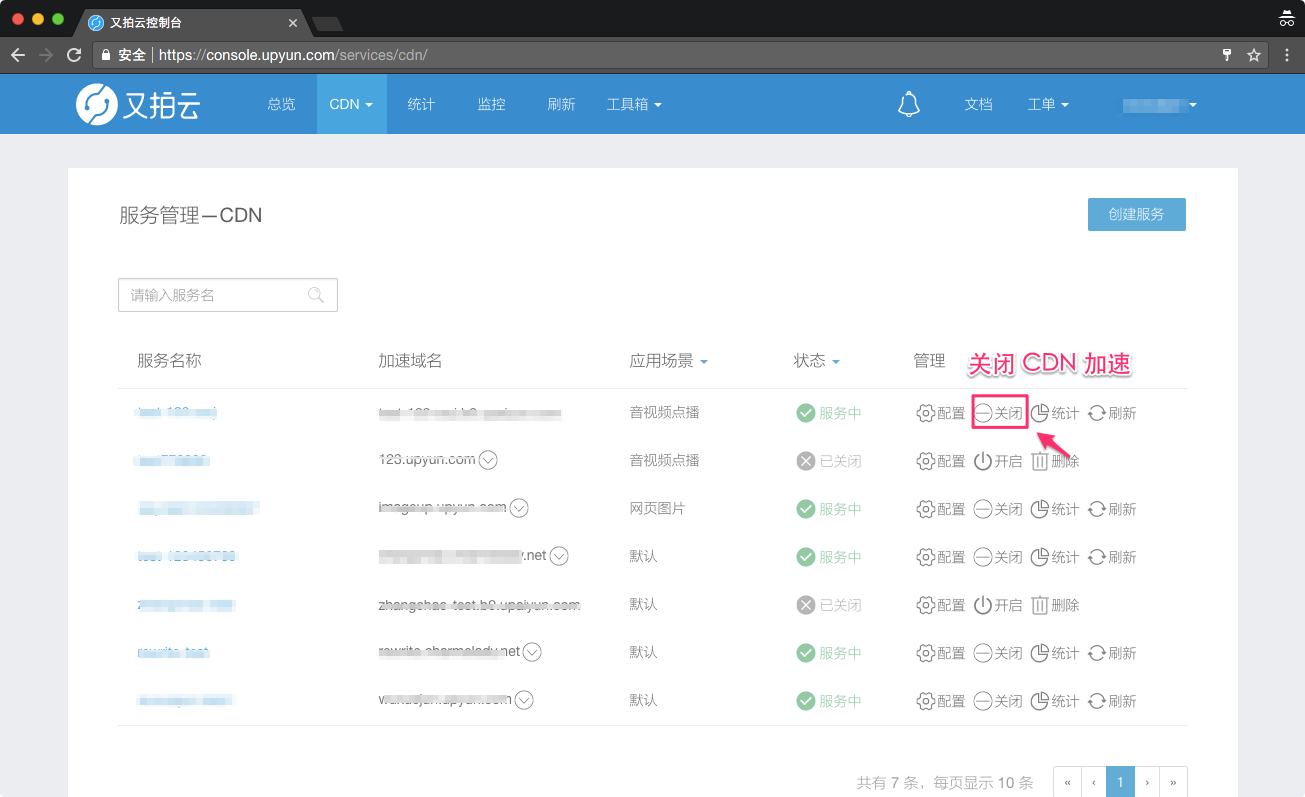
选择需要关闭的 CDN 加速服务,选择【关闭】按钮,即可关闭 CDN 服务。
注意:服务关闭后,所有资源都将无法访问,并返回 405 状态码,请谨慎操作!
删除加速服务
针对已经处于关闭状态的 CDN 加速服务,您可以进行服务【删除】操作,删除操作会在 1 分钟之内生效,具体操作如下:登陆 CDN 控制台,进入 「 服务管理」相应界面。如下截图所示:
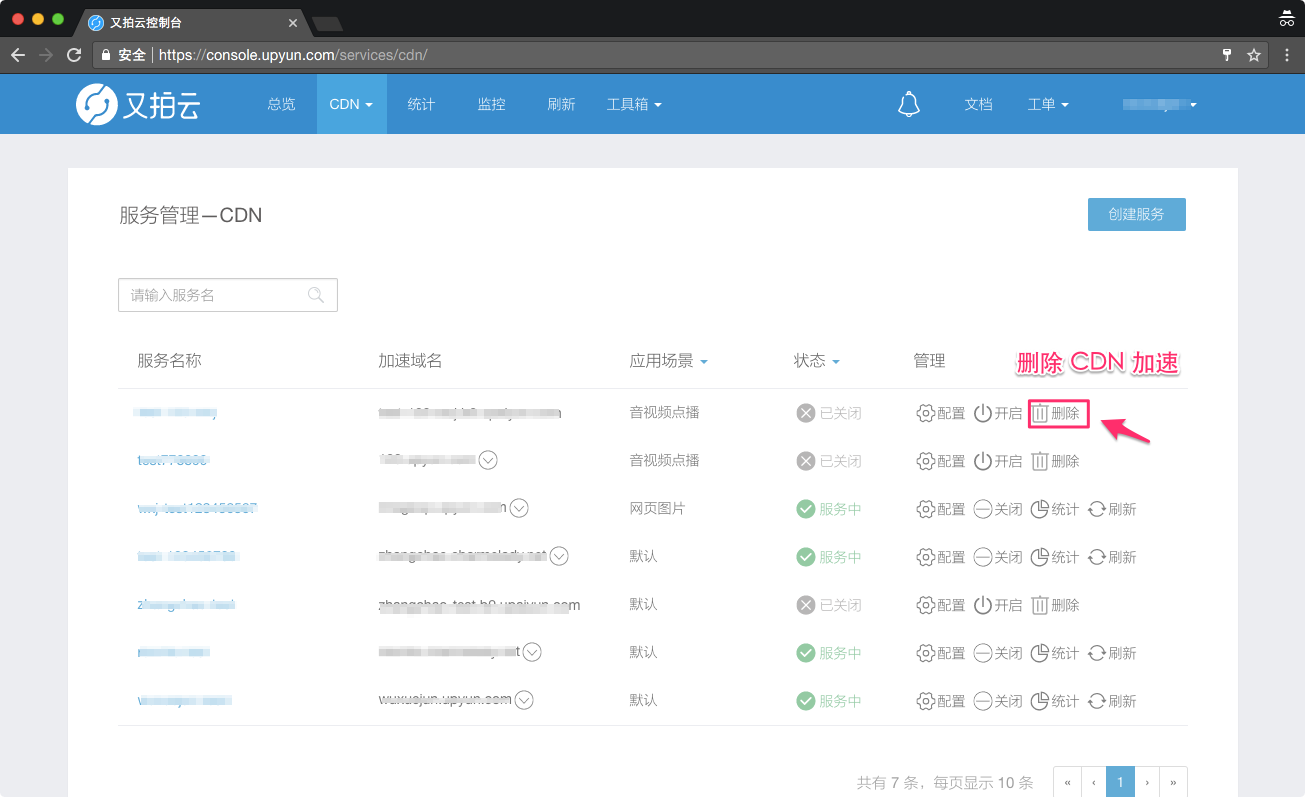
选择需要删除的 CDN 加速服务,点击【删除】按钮,即可删除 CDN 服务。
注意事项:
- 删除时,确保该服务已不存在任何目录;
- 删除后,7天内无法创建同名服务;
- 删除不可逆,操作后该服务原有配置均失效。
全网缓存刷新
如需对服务进行全网缓存刷新,可以通过相应入口进行全网刷新操作。具体操作如下:登陆 CDN 控制台,进入 「 服务管理」相应界面。如下截图所示:
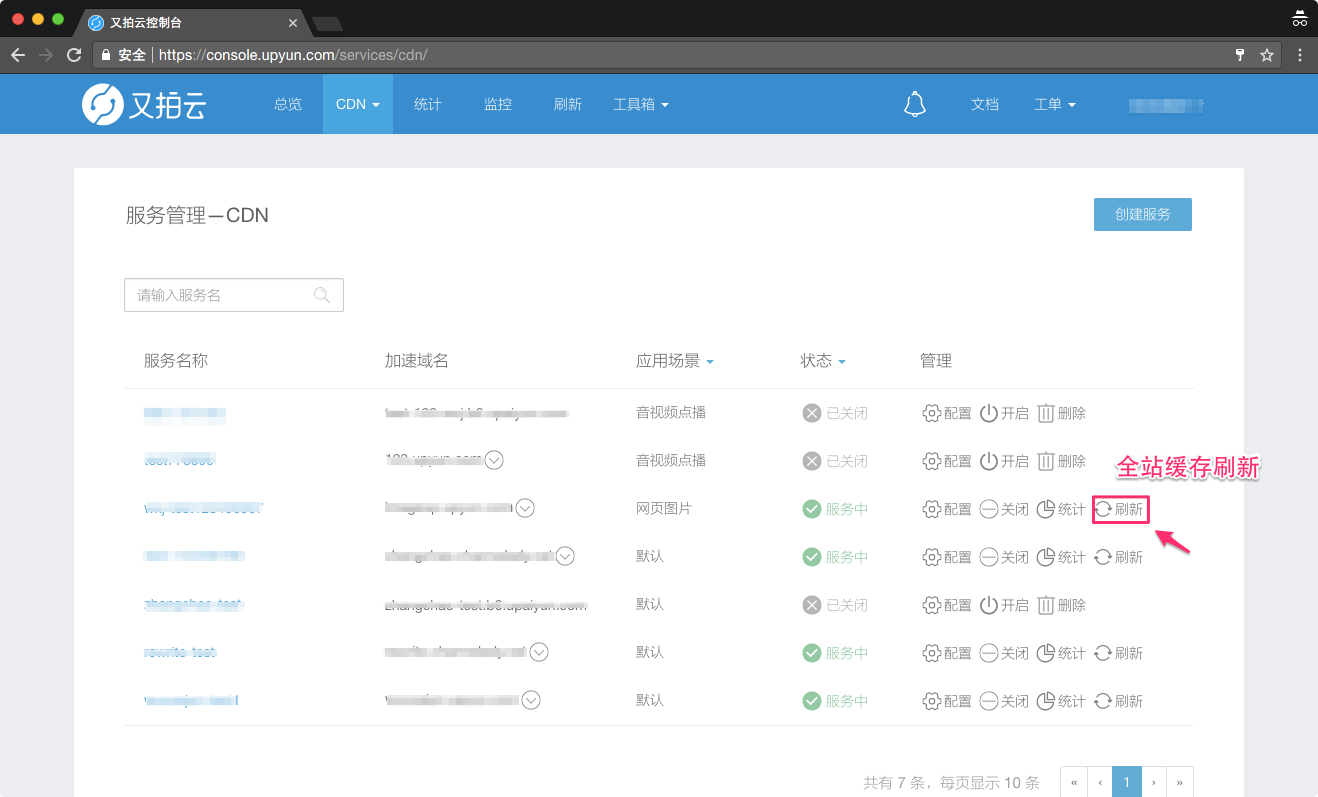
选择需要进行全网刷新的 CDN 加速服务,点击【刷新】按钮,即可针对该服务进行全网刷新。
注意:
- 同一服务每次刷新间隔至少 10 分钟,一天只能刷新 5 次缓存;
- 全网缓存刷新会对源站产生一定压力,请谨慎操作;
统计分析查询
如需了解 CDN 服务带宽、流量、请求数等维度的数据统计和分析数据,可以通过该入口进行查询。具体操作如下:登陆 CDN 控制台,进入 「 服务管理」相应界面。如下截图所示:
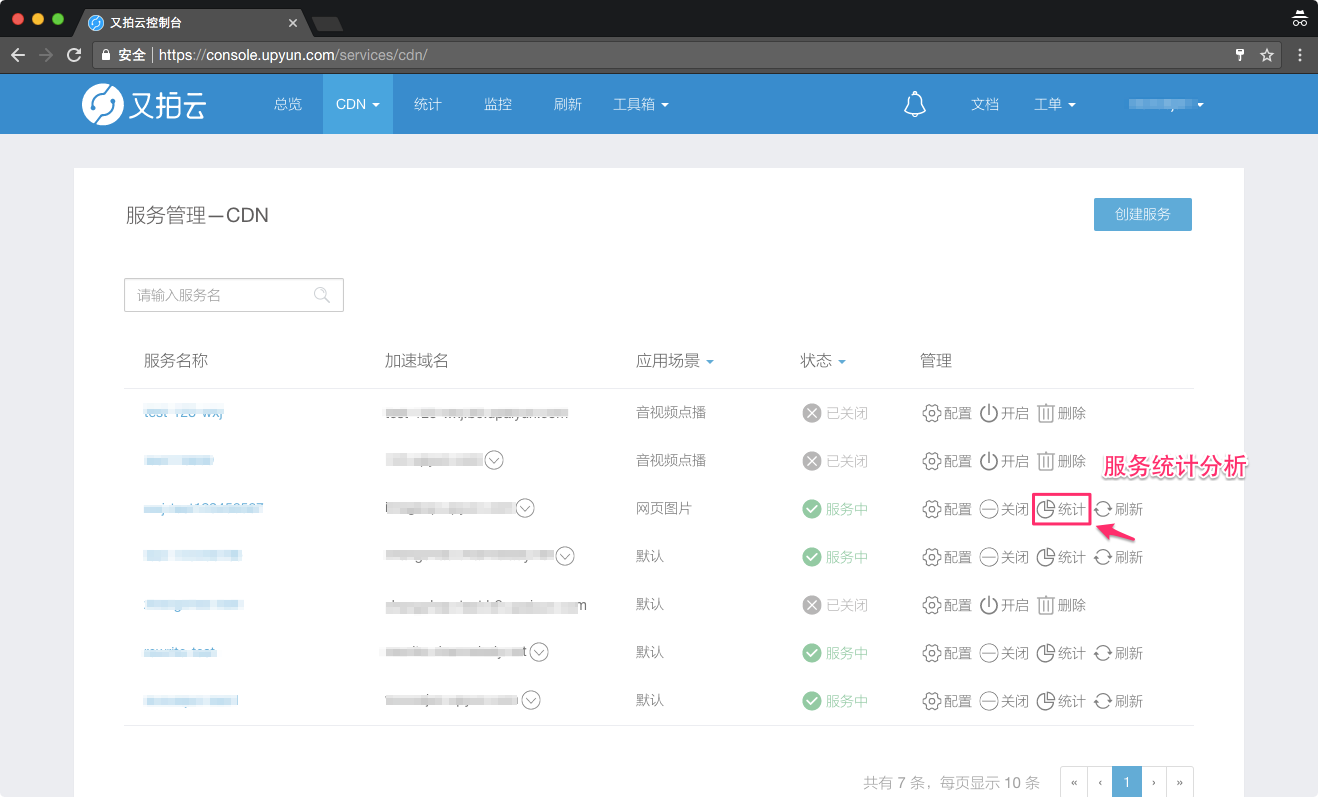
选择需要进行统计分析查询的 CDN 加速服务,点击【统计】按钮,即可快速进入统计分析页面。
